Cara Mengurangi Pemakaian Memori WhatsApp dengan Storage Management

- Kiriman konten seperti foto dan video di WhatsApp seringkali berukuran cukup. Semakin banyak yang diterima, maka ruang memori internal di ponsel bakal makin tersita pula.
Pengguna bisa memangkas pemakaian memori ini dengan beberapa cara, seperti mematikan download konten otomatis atau melakukan penghapusan secara manual. Belakangan WhatsApp menyediakan cara yang lebih praktis, yakni lewat fitur Storage Management.
Fitur ini sudah diluncurkan secara global awal pekan bulan November dan kini sudah resmi bisa dicoba di Indonesia.
Baca juga: WhatsApp Mulai Gulirkan Fitur Penghemat Memori Ponsel di Indonesia
Dari pengamatan KompasTekno, pengguna WhatsApp di Indonesia mulai mendapat pembaruan fitur Storage Management mulai Kamis, (12/11/2020) untuk pengguna publik. Sebelumnya, fitur ini baru tersedia bagi pengguan beta.
Apabila belum mendapat fitur ini, tidak ada salahnya untuk mengecek pembaruan di toko aplikasi Play Store bagi platform Android dan App Store bagi pengguna iOS. Setelah diperbarui, buka kembali WhatsApp untuk menggunakan fitur Storage Management.
Langkah mengelola dan menghapus
Caranya, buka menu setting (pengaturan) dengan mengetuk tombol titik tiga vertikal di pojok kanan atas. Kemudian, pilih Storage and Data (penyimpanan dan data) > Manage Storage (kelola penyimpanan).
Nantinya, akan muncul semua file media yang tersimpan di WhatsApp beserta keterangan ukuran file. Di sisi atas akan muncul informasi berapa besar ruang penyimpanan yang sudah terpakai (warna hijau) dan masih kosong (warna kuning).
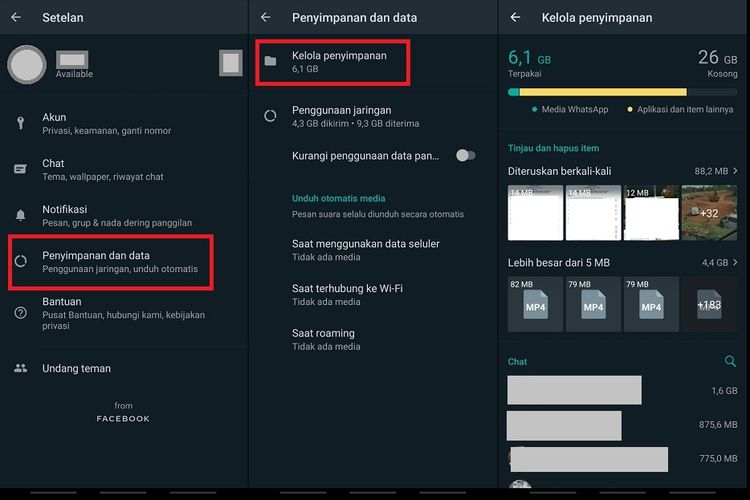 /Wahyunanda Kusuma Cara menggunakan fitur pengelola dan pnyimpanan data (Storage Management) di WhatsApp.
/Wahyunanda Kusuma Cara menggunakan fitur pengelola dan pnyimpanan data (Storage Management) di WhatsApp.Di bawahnya ada beberapa kategori file yang diurutkan berdasarkan ukuran paling besar ke kecil. Adapun kategorinya meliputi file yang diteruskan berkali-kali, file yang lebih besar dari 5 MB, danChat.
Kategori Chat menampilkan siapa saja kontak yang paling banyak memberikan kiriman konten dan berapa ukuran file yang terkirim.
Selanjutnya, pilih kategori mana yang ingin ditinjau, misalnya saja kategori file yang lebih besar dari 5 MB. Aneka file yang masuk kategori tersebut akan terpampang lengkap dengan nama dan ukuran file yang diurutkan dari yang terbesar.
Baca juga: WhatsApp Rilis Fitur Pesan Sementara, Hilang Otomatis 7 Hari
Pengguna bisa memilih semua file untuk dihapus permanen atau dilihat satu per satu. Sebelum menghapusnya, pengguna juga bisa membuka file lebih dulu untuk memastikan apakah benar foto, video, dokumen, atau file jenis lainnya sudah tidak diperlukan lagi.
Setelah yakin, cukup pilih file yang ingin dihapus dengan menekan dan menahan (tap and hold). Pengguna bisa menyeleksi beberapa file sekaligus. Kemudian klik ikon tempat sampah di pojok kiri atas untuk menghapusnya secara permanen.
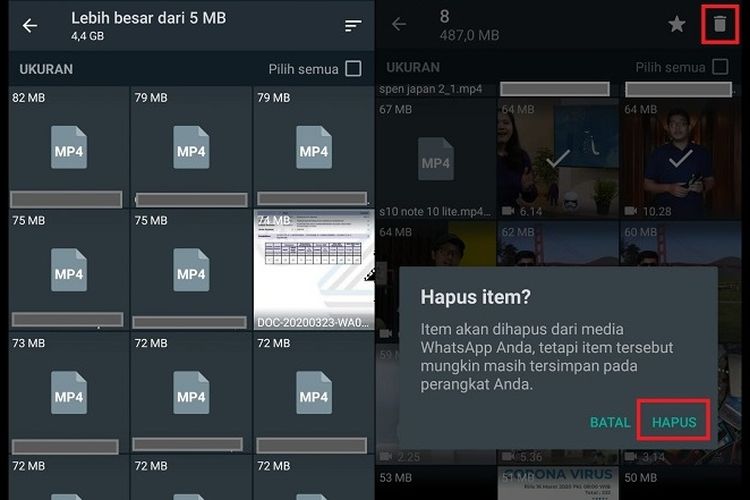 /Wahyunanda Kusuma Cara mengelola dan menghapus file foto, video, dan dokumen di WhatsApp dengan mudah
/Wahyunanda Kusuma Cara mengelola dan menghapus file foto, video, dan dokumen di WhatsApp dengan mudahDengan memilah file kiriman berdasarkan ukurannya, Storage Management pun mempermudah pengguna dalam melihat file mana saja yang paling menyita ruang memori ponsel dan bisa dihapus kalau sudah tidak diperlukan.
Baca juga: Trik Tersembunyi untuk Mematikan Sementara WhatsApp
Cara ini pun lebih praktis dan aman ketimbang melakukan penghapusan secara manual karena langsung menampilkan semua file yang terdapat di folder aplikasi WhatsApp, serta tidak menyinggung aplikasi lain.
WhatsApp turut menyediakan tutorial pemakaian Storage Management dalam bentuk video yang dapat disimak lewat tautan berikut. Selamat mencoba!
Terkini Lainnya
- Hasil Foto Kamera 200 MP Samsung Galaxy S25 Ultra, Di-crop Tetap Jernih
- Takut Kendala Bahasa saat Nonton Konser di Luar Negeri? Coba Fitur Samsung S25 Ultra Ini
- Cara agar Tidak Menerima Pesan WhatsApp dari Orang Lain Tanpa Blokir, Mudah
- Meta Resmi Setop Program Cek Fakta di AS, Ini Gantinya
- Isi E-mail Lamaran Kerja dan Contoh-contohnya secara Lengkap
- Honor 400 Lite Meluncur, Mirip iPhone Pro dengan Dynamic Island
- Saham-saham Perusahaan Teknologi dan Game Berjatuhan Jelang Pemberlakuan Tarif Trump
- Fitur Baru WhatsApp: Matikan Mikrofon sebelum Angkat Telepon
- Apple Kirim 5 Pesawat Penuh iPhone ke AS untuk Hindari Dampak Tarif Trump
- Cara Bikin Action Figure ChatGPT dari Foto dengan Mudah, Menarik Dicoba
- Spesifikasi dan Harga Poco M7 Pro 5G di Indonesia
- Harga Bitcoin Anjlok gara-gara Tarif Trump
- Gara-gara Satu Twit X, Pasar Saham AS Terguncang dan Picu "Market Swing" Rp 40.000 Triliun
- Kekayaan Apple Turun Rp 10.718 Triliun akibat Tarif Trump
- Samsung Rilis Real Time Visual AI, Fitur AI yang Lebih Interaktif
- Vivo Tawarkan Bonus untuk Pemesan V20 SE Warna Aquamarine Green
- WhatsApp Mulai Gulirkan Fitur Penghemat Memori Ponsel di Indonesia
- Instagram Rombak Tampilan Aplikasinya, Muncul Tombol Reels dan Belanja
- Ada WFH, Penjualan Online Laptop Lenovo Naik Dua Kali Lipat
- Mengenal Apple M1, Chip ARM Pengganti Intel di MacBook Terbaru